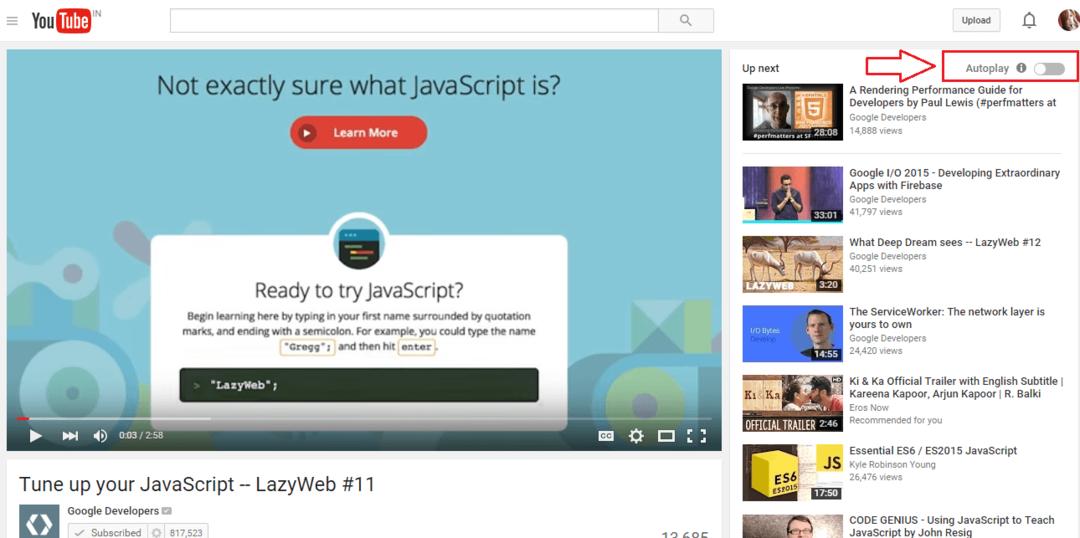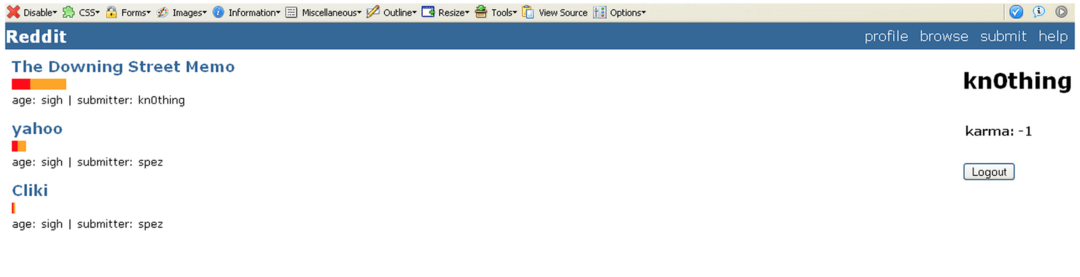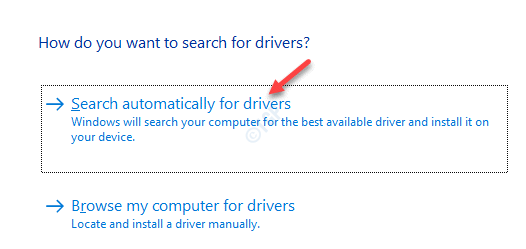Erweitern Sie Ihre WLAN-Reichweite mit ähnlichen Namen für Ihren Router und Ihre APs
- Wenn Sie eine unterbrechungsfreie und nahtlose Verbindung erreichen möchten, richten Sie Ihren Router und Access Point so ein, dass sie ähnliche SSIDs haben.
- Natürlich hat diese Methode ihre Vorteile und Herausforderungen, wie z. B. eine bessere Leistung, aber auch ein erhöhtes Sicherheitsrisiko.
- Lesen Sie weiter, um die Anforderungen für die Konfiguration herauszufinden.
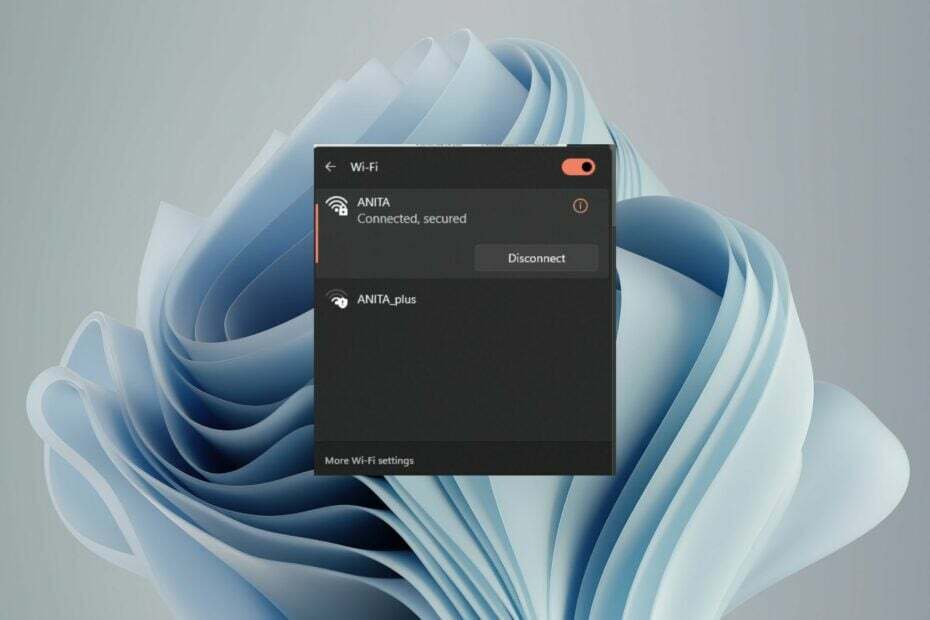
Wussten Sie, dass Ihr Router und Access Point dieselbe SSID haben können? Wussten Sie, dass es auch zwingende Gründe gibt, dies zu tun und nicht?
Der Schlüssel liegt darin, zu wissen, warum Sie es tun möchten, wie Sie es richtig machen und welche Auswirkungen es auf Ihr Netzwerk haben wird. In diesem Beitrag werden wir diese Fragen untersuchen und weitere Erkenntnisse zu diesem Thema gewinnen.
Was passiert, wenn 2 Router dieselbe SSID haben?
Wenn zwei Router dieselbe SSID haben und beide auf derselben Frequenz senden, können die verfügbaren drahtlosen Geräte eine Verbindung zu jedem von ihnen herstellen, sofern sie über einen offenen Kanal verfügen. Allerdings kann jeweils nur einer davon verbunden sein.
Die drahtlosen Geräte verwenden den Zugangspunkt mit dem stärksten Signal. Wenn sie nah genug an beiden Routern sind, könnten sie zwischen ihnen hin und her wechseln. Allerdings wird die SSID-Kollision wahrscheinlich zu einer schlechten Leistung führen und sogar Verbindungen abgebrochen.
Wie testen, bewerten und bewerten wir?
Wir haben in den letzten sechs Monaten daran gearbeitet, ein neues Überprüfungssystem für die Art und Weise zu entwickeln, wie wir Inhalte produzieren. Anschließend haben wir die meisten unserer Artikel überarbeitet, um echtes praktisches Fachwissen zu den von uns erstellten Leitfäden bereitzustellen.
Weitere Einzelheiten finden Sie hier wie wir bei WindowsReport testen, überprüfen und bewerten.
Kann ich einen Access Point so einrichten, dass er dieselbe SSID wie der Router hat?
Das Klonen von SSIDs ist möglich und sehr verbreitet, da es die Einrichtung für Benutzer einfacher und bequemer macht. Allerdings sollten Sie einige Dinge beachten:
1. Der Router muss seine SSID übertragen
Dies ist eine Einstellung im Router, die Sie finden, indem Sie sich auf der Admin-Seite des Routers anmelden. Wenn Ihr Router seine SSID nicht sendet, kann Ihr Computer das Netzwerk nicht sehen und keine Verbindung herstellen.
2. Der Access Point sollte denselben WLAN-Kanal wie der Router verwenden
Der Hauptgrund für diese Anforderung besteht darin, dass die meisten Geräte jeweils nur eine Verbindung zu einem Wi-Fi-Netzwerk herstellen können. Wenn Sie mehrere APs auf unterschiedlichen Kanälen haben, kann Ihr Gerät nicht erkennen, mit welchem es verbunden werden soll.
Dies ist wichtig, da Sie nicht möchten, dass zwei Geräte gleichzeitig auf derselben Frequenz senden. Wenn sie nicht dieselbe Kanalnummer verwenden, kann es zu Störungen zwischen ihnen kommen, die die Leistung beeinträchtigen Kanalkonflikt Probleme.
- Die 5 besten Router für Access Points [Liste 2023]
- Wo ist die Systemsteuerung in Windows 11?
- Kann Windows 11 Fortnite ausführen? Wir haben es getestet
- Kann Windows 11 Steam ausführen? Wir haben es getestet
- Ist Windows 11 schneller als Windows 10?
3. Der Access Point muss die gleichen Sicherheitseinstellungen wie der Router verwenden
Die WLAN-Sicherheitseinstellung am Access Point muss mit der WLAN-Sicherheitseinstellung am Router identisch sein, vorzugsweise WPA2.
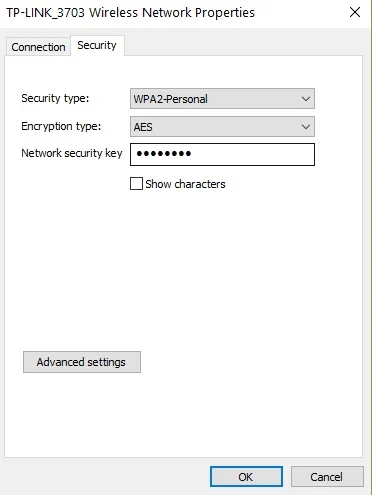
Wenn das drahtlose Netzwerk ein anderes Sicherheitsprotokoll wie WEP verwendet, ist es nicht möglich, die SSID zu klonen, und Sie werden wahrscheinlich auf Probleme stoßen, wenn Sie versuchen, Geräte mit dem Netzwerk zu verbinden.
Welche Vorteile hat es, auf beiden Geräten dieselbe SSID zu haben?
- Optimierte Konnektivität – Wenn Ihr Router und Access Point dieselbe SSID haben, können Sie mühelos eine Verbindung zu den Geräten in Ihrem Heimnetzwerk herstellen. Dies liegt daran, dass sie automatisch das beste Netzwerk für die Verbindung erkennen.
- Einfachere Verwaltung von Netzwerkgeräten – Sie müssen nur ein Netzwerk verwalten, statt zwei separate Netzwerke mit unterschiedlichen SSIDs. Dies kann die Arbeit erleichtern, wenn Sie über ein großes Heim- oder Büronetzwerk mit mehreren drahtlosen Geräten verfügen.
- Verbesserte WLAN-Reichweite und -Abdeckung – Mit derselben SSID müssen Sie sich keine Sorgen über Störungen durch andere Netzwerke mit anderen Namen oder Sicherheitseinstellungen machen.
- Sie müssen die Einstellungen jedes Geräts nicht jedes Mal aktualisieren, wenn Sie den Router/Zugangspunkt wechseln – Access Points können ausgetauscht werden, ohne dass alle anderen mit Ihrem Heimnetzwerk verbundenen Geräte zurückgesetzt werden müssen.
Welche Nachteile hat es, auf beiden Geräten dieselbe SSID zu haben?
- Sicherheitsrisiken durch nicht autorisierte Zugriffspunkte – Die Verwendung derselben SSID auf beiden Geräten kann Ihr Netzwerk weniger sicher machen, indem es seine Komplexität verringert. Wenn Sie auf Ihrem Router und Zugangspunkt dieselbe SSID haben, kann jeder ohne Ihr Wissen einen betrügerischen Zugangspunkt erstellen und sich kostenlosen Internetzugang verschaffen.
- Interferenz zwischen drahtlosen Netzwerken mit derselben SSID – Dies kann passieren, wenn zwei Geräte gleichzeitig versuchen zu senden. Dies kann zu Datenverlust und sogar zur Beschädigung von Datenpaketen führen.
- Verwirrung bei der Behebung von Netzwerkproblemen – Wenn Sie ein Problem mit Ihrem Netzwerk haben und es beheben müssen, ist dies schwieriger, wenn nur ein SSID-Name übertragen wird.
- Inkompatibilität mit bestimmter Hardware/Software – Einige Betriebssysteme haben Probleme mit mehreren Routern, die dieselbe SSID verwenden. Sie können sich entweder ganz weigern, eine Verbindung herzustellen, oder sich automatisch mit einem von ihnen verbinden, mit einem anderen jedoch nicht.
- Manuelle Konfiguration – Sie müssen beide Geräte manuell mit derselben SSID konfigurieren, was zu Verwirrung führen kann, wenn etwas schief geht.
Wie richte ich einen Access Point mit derselben SSID wie mein Router ein?
Schritt 1: Sammeln Sie die notwendigen Materialien und Informationen
- Primärer Router – Der primäre Router ist das Gerät, das allen Ihren Geräten den Zugriff auf das Internet ermöglicht. Es dient auch als Gateway für den gesamten lokalen Verkehr. Wenn Sie eine Modem/Router-Kombination verwenden, benötigen Sie nur ein Gerät.
- Sekundäres Gerät (Zugangspunkt) – Das sekundäre Gerät ist ein zusätzlicher Zugangspunkt, der eine Verbindung zum primären Router herstellt und die drahtlose Verbindung weiterer Geräte ermöglicht.
- Netzwerkkabel – Möglicherweise benötigen Sie es nicht, wenn Ihr Router über einen integrierten Ethernet-Anschluss verfügt.
- Der Name der SSID Ihres Routers – Dies ist der Netzwerkname oder die Netzwerk-ID und das Passwort für Ihren Router.
Schritt 2: Konfigurieren Sie Ihre primären Router-Einstellungen
Melden Sie sich mit seiner IP-Adresse oder seinem Hostnamen auf der Admin-Seite Ihres Routers an. Sie finden diese Informationen im Handbuch oder auf der Netzwerkinformationsseite des Admin-Panels.
- Netzwerk Name (SSID) – Dies ist der Name, der Ihr Wi-Fi-Netzwerk identifiziert. Sie müssen es zuerst ändern, bevor Sie den AP einrichten können.
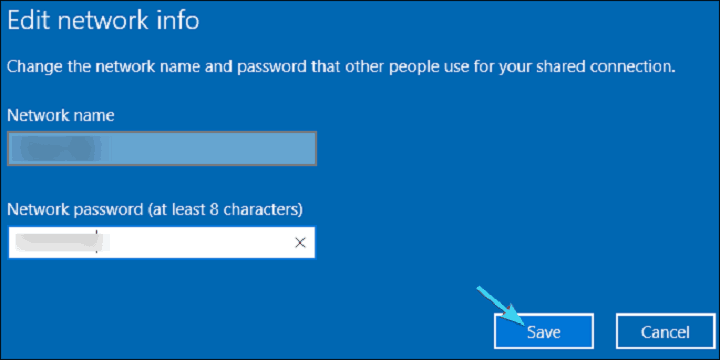
- Sicherheitsstufe – Die meisten Router unterstützen WPA2- oder WPA-Verschlüsselung, einige ältere verwenden jedoch WEP. Ihr Zugangspunkt muss denselben Sicherheitstyp wie Ihr primärer Router verwenden. Wählen Sie daher eine dieser beiden Optionen und geben Sie die richtige Passphrase ein, wenn Sie während der Einrichtung dazu aufgefordert werden.
Schritt 3: Konfigurieren Sie die Einstellungen Ihres sekundären Geräts (Access Point).
Sobald Sie Ihr sekundäres Gerät angeschlossen haben, ist es an der Zeit, es für die Zusammenarbeit mit Ihrem primären Router zu konfigurieren. Sie müssen dies auf jedem weiteren Gerät tun, das Sie als Zugangspunkt verwenden möchten.
Das erste ist Ändern Sie die IP-Adressen beider Geräte in statische IP-Adressen. Dadurch kann der Access Point eine direkte Verbindung zum primären Router herstellen, ohne dass andere Geräte im Weg stehen. Wenn Sie fertig sind, richten Sie den Namen des AP so ein, dass er dem des Routers ähnelt, und schon kann es losgehen.
Wenn Sie mehr als einen Zugangspunkt in Ihrem Netzwerk haben, ist es letztendlich möglich, dass diese dieselbe SSID verwenden. Allerdings kann die Verwendung separater SSIDs auch in vielerlei Hinsicht von Vorteil sein, und die Implementierung mehrerer Hubs bietet Vorteile.
Berücksichtigen Sie bei der Abwägung Ihrer Optionen und deren Kosten den Zeit- und Arbeitsaufwand für die Einrichtung und Wartung mehrerer Zugangspunkte. Wenn Sie nicht aufpassen, kann der Versuch, Ihre Computer und Geräte an verschiedenen Orten im Haus anzuschließen, zum Albtraum werden.
Letztendlich müssen Sie entscheiden, welche Option Ihren persönlichen Bedürfnissen am besten entspricht. Vielleicht finden Sie es tatsächlich heraus Bevorzugen Sie WLAN-Mesh gegenüber Zugangspunkten.
Haben Sie versucht, Ihre Zugangspunkte mit demselben Netzwerknamen wie Ihr Router einzurichten? Welche Erfahrungen haben Sie gemacht und würden Sie es weiterempfehlen? Lassen Sie es uns im Kommentarbereich unten wissen.